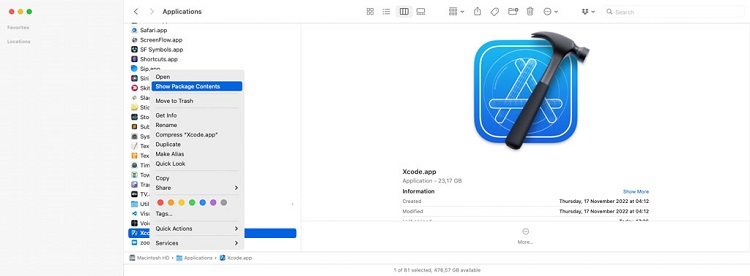Réparer l'erreur "Impossible de localiser les fichiers de support de l'appareil" dans iOS 17/iPadOS 17 facilement
Je viens de télécharger la version bêta de Xcode 15 et de mettre à niveau mon iPhone vers iOS 17 (que j'utilise à des fins de développement). Tout fonctionne bien, mais lorsque j'ai essayé de repasser à Xcode 14.3 (en copiant les fichiers de prise en charge des appareils iOS 17 de Xcode 15), j'ai constaté qu'ils manquaient. J'ai retéléchargé Xcode 15, mais le résultat était le même.-michelf19
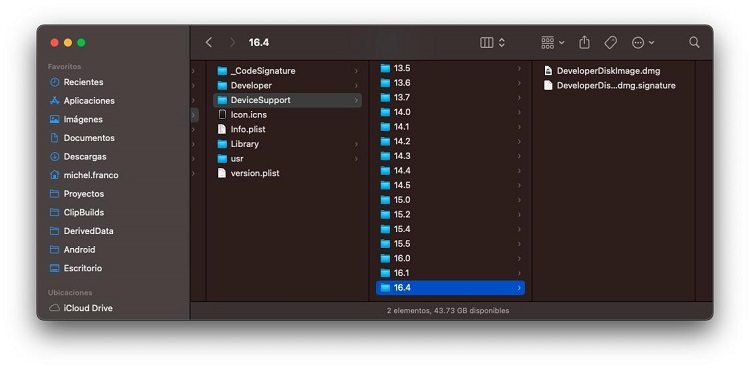
Vous venez de rencontrer l'erreur “impossible de localiser les fichiers de prise en charge de l'appareil dans iOS 17” ? Comprendre où ces fichiers sont stockés et pourquoi ils peuvent être si difficiles à trouver est important. Ce guide propose deux solutions simples pour résoudre ce problème et faire fonctionner votre appareil de manière fluide. Nous partagerons également un conseil supplémentaire pour sauvegarder les données de votre iPhone sur l'ordinateur de manière sûre et rapide. Continuez donc à lire pour comprendre pourquoi vous obtenez l'erreur “impossible de localiser les fichiers de prise en charge de l'appareil” et comment la résoudre.
- Partie 1 : Où sont stockés les fichiers de prise en charge des appareils dans iOS 17 ?
- Partie 2 : Pourquoi ne puis-je pas localiser les fichiers de prise en charge des appareils dans iOS 17 ?
- Partie 3 : Comment résoudre l'erreur de non-localisation des fichiers de prise en charge des appareils dans iOS 17 en 2 manières
- Conseil supplémentaire : Comment sauvegarder les données de l'iPhone sur un ordinateur [Rapide, Sûr, Gratuit]
- FAQ sur Xcode
Partie 1 : Où sont stockés les fichiers de prise en charge des appareils dans iOS 17 ?
Dans iOS 17, les fichiers de prise en charge des appareils sont stockés dans le package de l'application Xcode. Les fichiers de prise en charge des appareils sont des composants essentiels pour que Xcode reconnaisse et communique avec votre appareil iOS. Ces fichiers peuvent être trouvés dans le chemin de répertoire suivant :
Applications > Xcode.app > Contenus > Développeur > Plates-formes > iPhoneOS.platform > DeviceSupport.
Dans le répertoire "DeviceSupport", vous trouverez des sous-répertoires correspondant à différentes versions d'iOS, y compris iOS 17. Ces sous-répertoires contiennent des fichiers essentiels qui fournissent le support pour les versions respectives d'iOS.
Partie 2 : Pourquoi ne puis-je pas localiser les fichiers de prise en charge des appareils dans iOS 17 ?
L'incapacité à localiser les fichiers de prise en charge des appareils dans iOS 17 peut être attribuée à plusieurs facteurs, dont l'un est la compatibilité entre la version de Xcode et les fichiers iOS 17. Pour localiser les fichiers de prise en charge des appareils, vous devez avoir une version de Xcode qui prend en charge les fichiers iOS 17. Xcode 15 est la version qui prend en charge les fichiers de prise en charge des appareils pour iOS 17.
Lorsque vous utilisez une version de Xcode incompatible, l'application peut ne pas reconnaître ou gérer correctement les fichiers de prise en charge des appareils pour iOS 17, conduisant au problème "impossible de localiser les fichiers de prise en charge des appareils iOS 17".
Une fois que vous avez téléchargé Xcode 15, procédez comme suit :
-
Ouvrez Xcode 15 et faites un clic droit sur l'écran. Cliquez sur « Afficher le contenu du paquet ».

- Allez dans ‘Contenus’. Cliquez sur ‘Développeur’.
- Cliquez sur ‘Plates-formes’, puis sur ‘iPhoneOS.platform’, et enfin sur ‘Prise en charge des appareils’.
- Dans le répertoire de prise en charge des appareils, vous trouverez des dossiers portant les noms des versions d'iOS qu'ils prennent en charge, telles que 16.5 ou 17.0.
- Vous pourrez accéder aux fichiers de prise en charge des appareils après avoir localisé le dossier approprié.
Partie 3 : Comment résoudre le problème de non-localisation des fichiers de prise en charge des appareils dans iOS 17 en 2 manières
Maintenant que vous savez où sont situés les fichiers de prise en charge des appareils, vous avez deux approches pour résoudre l'erreur « impossible de localiser les fichiers de prise en charge des appareils iOS 17 ».
Méthode 1 : Copier le répertoire
Une approche pour résoudre ce problème consiste à copier manuellement le répertoire des fichiers de prise en charge des appareils à l'emplacement approprié dans le package de l'application Xcode.
Méthode 2 : Créer un lien symbolique (Symlink)
Une autre méthode pour aborder le problème de « non-localisation des fichiers de prise en charge des appareils » consiste à créer un lien symbolique, également connu sous le nom de symlink. Cela implique d'établir un lien virtuel vers les fichiers de prise en charge des appareils, permettant à votre système d'y accéder sans rencontrer le problème.
Conseil supplémentaire : Comment sauvegarder les données de l'iPhone sur un ordinateur [Rapide, Sûr, Gratuit]
Pour protéger vos données iPhone, envisagez d'utiliser Tenorshare iCareFone pour une sauvegarde et une restauration rapides, sûres et gratuites. Cet outil offre un moyen fiable de sauvegarder et de restaurer vos données iPhone, assurant la sécurité de vos informations.
En plus de résoudre les erreurs, il est crucial de sauvegarder régulièrement vos données iPhone pour protéger vos informations précieuses. Tenorshare iCareFone, un outil de gestion de données iOS tout-en-un, offre une solution complète pour sauvegarder et restaurer facilement vos données iPhone. Voici comment l'utiliser en quelques étapes simples.
-
Téléchargez et installez Tenorshare iCareFone sur votre ordinateur. Connectez votre appareil à votre ordinateur à l'aide d'un câble USB. Si vous êtes invité à « Faire confiance à cet ordinateur », déverrouillez votre appareil et entrez votre code d'accès. Sélectionnez l'onglet « Sauvegarde & Restauration » dans le menu de gauche.

-
Par défaut, tous les types de fichiers seront sélectionnés pour la sauvegarde. Vous pouvez également désélectionner les types de fichiers que vous ne souhaitez pas sauvegarder.

-
Le processus de sauvegarde prendra un certain temps. Une fois terminé, vous pouvez choisir de visualiser les données de sauvegarde.

FAQ sur Xcode
Q1 : Quelle version de Xcode est compatible avec iOS 17 ?
Xcode 17 est la version compatible avec iOS 17. Apple s'assure que la dernière version de Xcode prend en charge la nouvelle version d'iOS.
Q2 : Comment ajouter la prise en charge des appareils iOS à Xcode ?
Pour ajouter la prise en charge des appareils iOS à Xcode, connectez simplement votre appareil iOS à votre Mac. Xcode téléchargera automatiquement et stockera les fichiers de prise en charge des appareils nécessaires pour la version iOS connectée. Vous n'avez pas besoin d'ajouter manuellement la prise en charge des appareils iOS à Xcode.
Q3 : Puis-je supprimer les fichiers de prise en charge des appareils iOS ?
Si vous souhaitez supprimer des fichiers de prise en charge des appareils iOS inutiles, vous pouvez le faire. Xcode téléchargera à nouveau les fichiers des appareils lorsque vous connecterez votre appareil plus tard.
Conclusion
En conclusion, il est important de savoir où trouver les fichiers de prise en charge des appareils manquants dans iOS 17 et comment résoudre le problème. Comprendre comment Xcode est connecté à votre iPhone et être capable de gérer les fichiers de prise en charge peut faire une grande différence. En utilisant les étapes simples mentionnées dans ce guide, vous pouvez prendre le contrôle et vous assurer que tout fonctionne correctement sur votre appareil iOS 17.
De plus, avec Tenorshare iCareFone, vous pouvez profiter d'une expérience sans tracas pour gérer vos données. Donc, lorsque vous recherchez un moyen facile de sauvegarder et de restaurer des données, Tenorshare iCareFone est la solution à privilégier.
- Transférer les musiques, photos, vidéos, contacts, etc. de l'iPhone/iPad vers PC/Mac
- Ajouter, gérer, supprimer des musiques, photos, contacts sur iPhone/iPad/iPod Touch
- Faire une sauvegarde sélective des données désirées gratuitement et les restaurer sélectivement